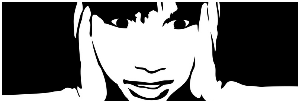Et puis ce fut l'hiver...

Tutorial original aqui
Cualquier parecido con otro tutorial no será mas que una coincidencia
Puedes compartir tu creación, hacer firmas para tus amigas o en los grupos, pero nunca poner los tags en tu sito o blog atribuyéndote su creación
Siempre deberás poner el copy de las artistas. Gracias por ellas
Las personas que quieran traducir este tutorial pueden ponerse en contacto con Libellule. Se le pedirá un link
Para su realización se ha usado el Psp X2, pero puedes usar otras versiones
Puedes recibir los tubes exclusivos de Libellule
Mis traducciones están protegidas en Twi
Filtros:
Alien Skin Eye Candy5, Nature
Graphic Plus
Medhi
Tormentia
VDL Adrenaline, Snowflakes
Penta.com, Simple
No se ha usado ningún filtro personalizado
Colocar la máscara en la carpeta de máscaras de tu Psp
O puedes abrirla directamente en el programa. Libellule prefiere este método
El uso de las máscaras enlentece tu programa
Si quieres puedes ayudarte de la regla para situarte en la realización del tutorial
Marcador (Arrastra con el raton)
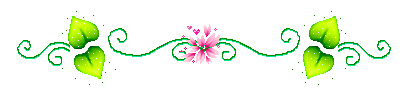
Si estais listos, allá vamos!
Abrir los tubes y elementos que vayas a usar en el Psp. Duplicarlo (Shift+D)
Nunca trabajes sobre imágenes originales
Dependiendo los colores que elijas los resultados serán diferentes. Puedes ajustar los modos de capas así como las opacidades
Libelulle ha usado estos cuatro colores
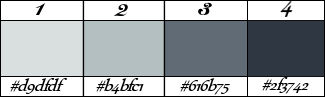
#d9dfdf #b4bfer #616b75 #2f3742
Si cambias las imágenes elige una monocroma
Prepara tus colores
En Primer Plano el color 1
En Segundo Plano el color 4
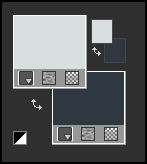
1. Abrir el paño con las selecciones en canal alpha
No te olvides trabajar sobre una copia para no perder el original
2. Efectos_ Complementos_ Medhi1, Wavy Lab.
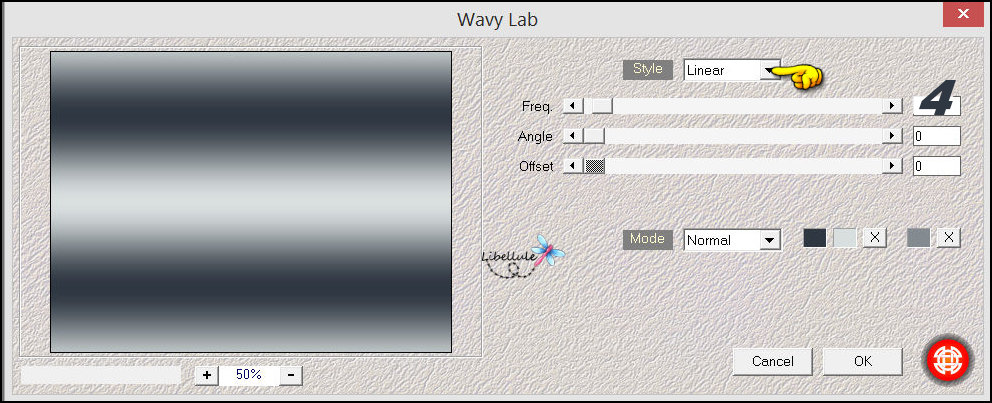
3. Efectos_ Complementos_ Tormentia, Rotator.
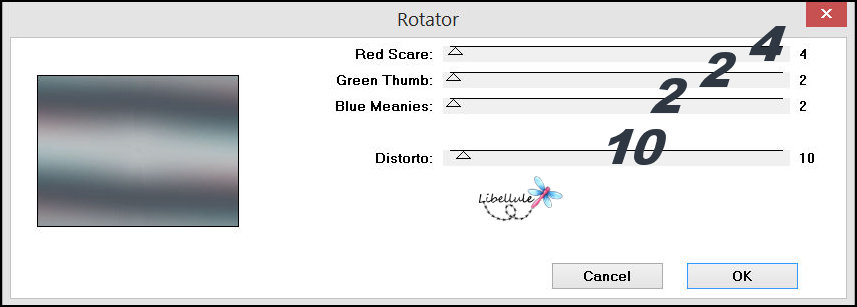
4. Ajustar_ Desenfocar_ Desenfoque Gaussiano_ 60.
5. Efectos_ Efectos de Distorsion_ Espiral
Buscar el preset Derecha 180
En grados poner 180
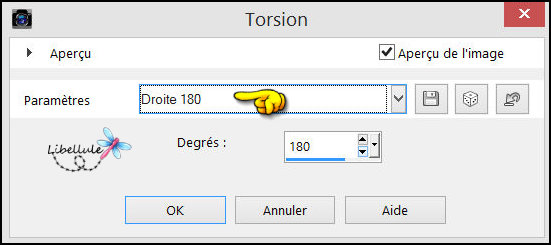
6. Ajustar_ Añadir o quitar ruido_ Añadir ruido
Aleatorio Monocromo Ruido_ 2
Ver captura
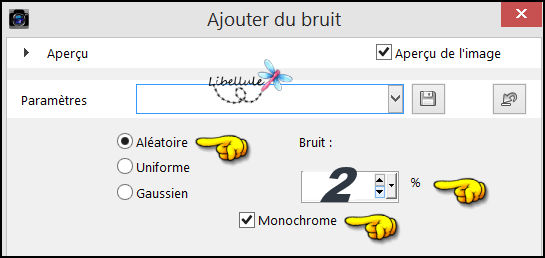
7. Efectos_ Complementos_ VDL Adrenaline, Snowflakes
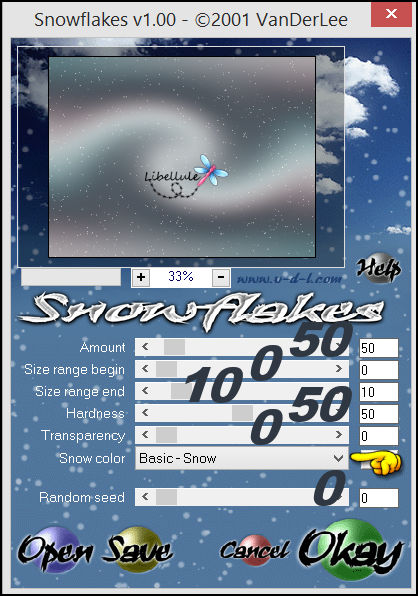
8. Activar la máscara tde_maske_x-mas3.jpg
9. Regresar a nuestro trabajo
Capas_ Nueva capa de trama
Llenar con el color n°2.
Capas_ Nueva capa de máscara_ A partir de una imagen
Señalar_ Valores de la máscara invertido
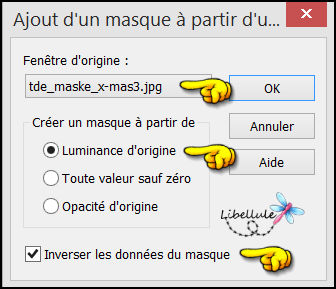
Capas_ Fusionar grupo
10. Activar el elemento libellulegraphisme_decor1_ce_fut_l'hiver.png
Edición_ Copiar
Regresar a vuestro trabajo
Edición_ Pegar como nueva capa
11. Efectos_ Efectos de Borde_ Realzar
.
12. Activar la máscara creation.tine_masque078.jpg
13. Regresar a nuestro trabajo
Capas_ Nueva capa de trama
Llenar con el color n°4.
Capas_ Nueva capa de máscara_ A partir de una imagen
Señalar_ Valores de la máscara invertido y deseleccionarlo
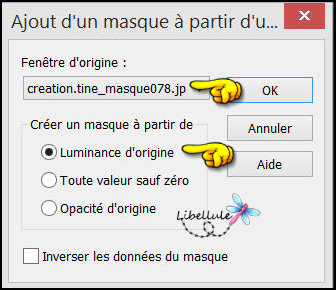
Capas_ Fusionar grupo
14. Efectos_ Complementos_ Graphic Plus, Cross Shadow,
Valores por defecto
15. Situaros sobre la capa del fondo (capa de trama 1)
16. Selecciones_ Cargar o guardar selección_ Cargar selección de canal alpha Aller Cargar la selección 1.
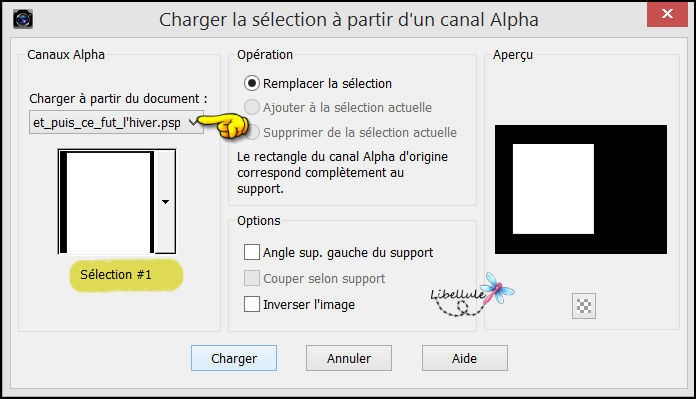
17. Selecciones_ Convertir selección en capa
18. Capas_ Organizar_ Enviar arriba 2 veces
Deberías tener esto :
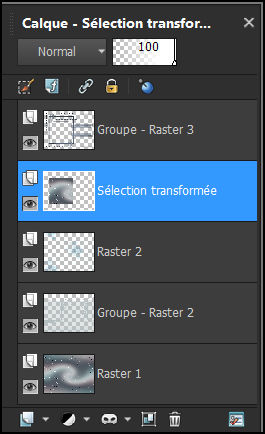
No quites la selección .
19. Efectos_ Complementos_ Alien Skin Eye Candy5, Nature, Icicles.
Clic sobre el preset Libellule1
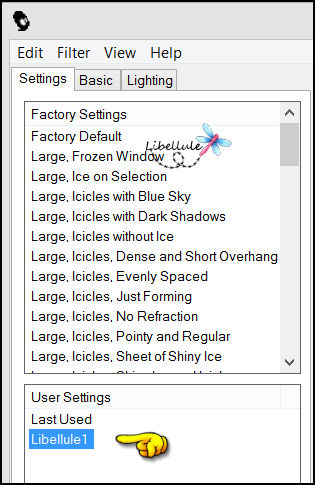
Si el preset no funciona, clic sobre la pestaña "Basic"
Con la siguiente configuración
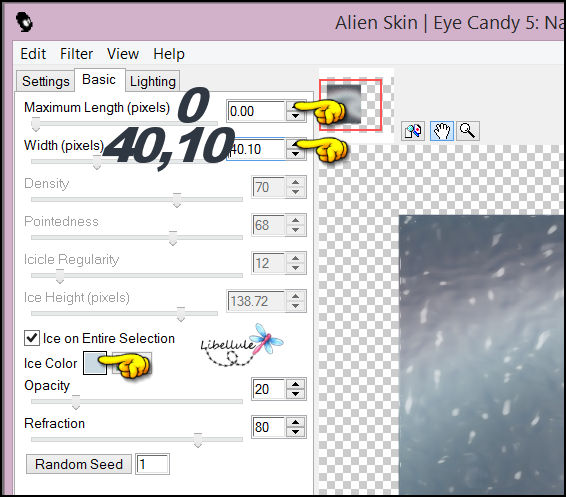
Selecciones_ Anular selección
20. Capas_ Opacidad al 60%
21. Situaros sobre la capa superior en la pila de capas (grupo de trama 3)
22. Selecciones_ Cargar o guardar selección_ Cargar selección de canal alpha Aller Cargar la selección 2.
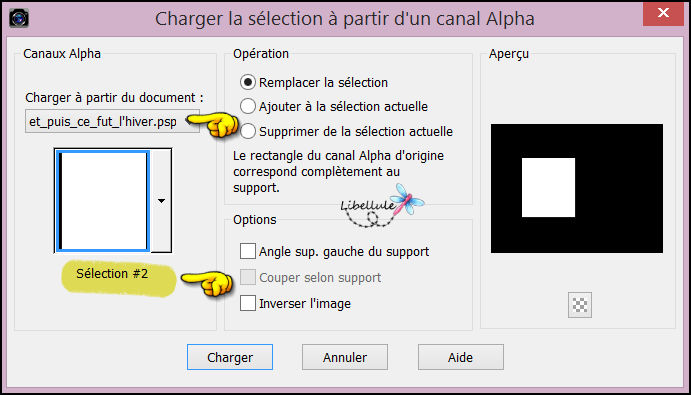
23. Selecciones_ Modificar_ Expandir_ 5 pixeles
24. Presionar la tecla SUPPR de vuestro ordenador o Edición_ Cortar
25. No quites la selección
Capas_ Nueva capa de trama .
Llenar con el color n°4.
26. Efectos_ Complementos_ Penta.com, Dot and cross
Valores por defecto
27. Selecciones_ Modificar_ Contraer_ 10 pixeles
28. Activar el elemento libellulegraphisme_tube.png
Edición_ Copiar
Regresar a vuestro trabajo
Edición_ Pegar en la selección
Atención_ NO añadir nueva capa
Si no usas la imagen propuesta elegir una imagen completa en Jpg
Si quieres usar una imagen mist o un tube, previamente llenar la selección con el gradiente y luego pegar la imagen en la selección
29. Ajustar_ Nitidez_ Máscara de desenfoque
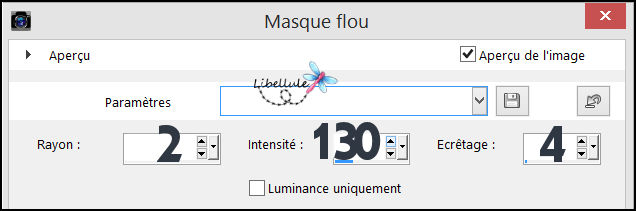
30. Efectos_ Efectos 3D_ Sombra en el color negro
0_ 0_ 60_ 5
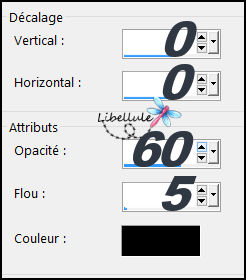
31. Selecciones_ Anular selección
32. De nuevo :
Efectos_ Efectos 3D_ Sombra en el color negro
Atención_ La opacidad cambia !
0_ 0_ 100_ 5
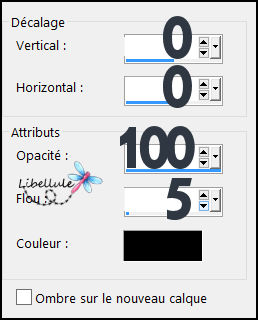
33. Capas_ Nueva capa de trama .
34. Selecciones_ Cargar o guardar selección_ Cargar selección de canal alpha
Cargar la selección 3.
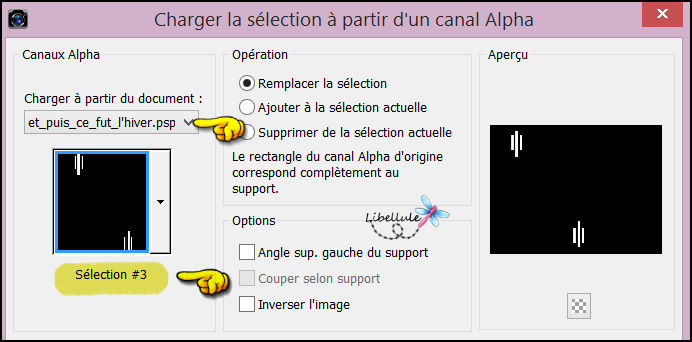
35. Abrir la paleta de Materiales
Color 1 en el Primer Plano
Color 3 en el Segundo Plano
36. Vamos a preparar un gradientee
Estilo_ Lineal Angulo_ 90º Repeticiones_ 1 Invertido_ Seleccionado
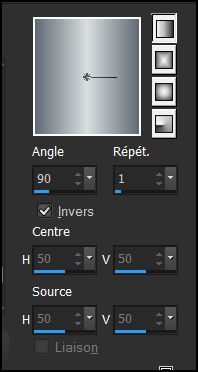
37. LLenar las selecciones
38. Efectos_ Efectos 3D_ Biselado interior
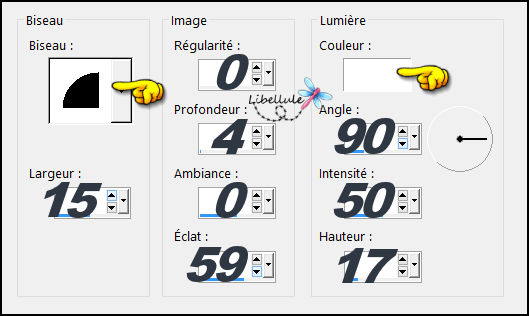
39. Selecciones_ Anular selección
Opacidad al 60%
40. Activar el elemento libellulegraphisme_decor2_ce_fut_l'hiver.png
Edición_ Copiar
Edición_ Pegar como nueva capa.
41. Efectos_ Efectos de la Imagen_ Desplazamiento
Desplazamiento Horizontal_ 245
Desplazamiento Vertical_ 0
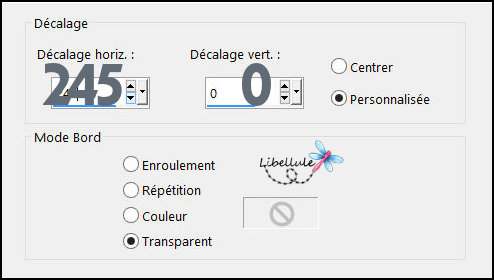
42. Efectos_ Efectos 3D_ Sombra en el color negro
0_ 0_ 100_ 5
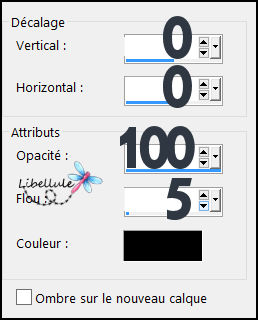
43. Activar el elemento libellulegraphisme_decor3_ce_fut_l'hiver.png
Edición_ Copiar
Edición_ Pegar como nueva capa.
44. Efectos_ Efectos de la Imagen_ Mosaico integrado
Angulo_ Horizontal_ Transición_ 100
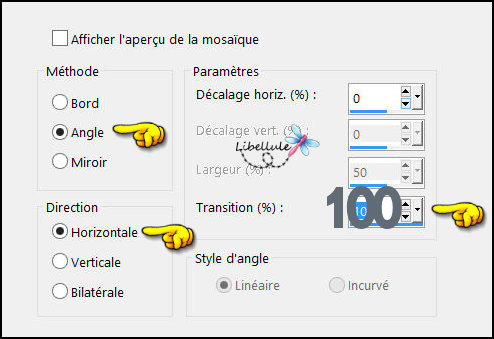
45. Capas_ Organizar_ Enviar abajo 4 veces
Deberías tener esto
(es necesario que el tube de decoración esté por debajo de la máscara de Tine)
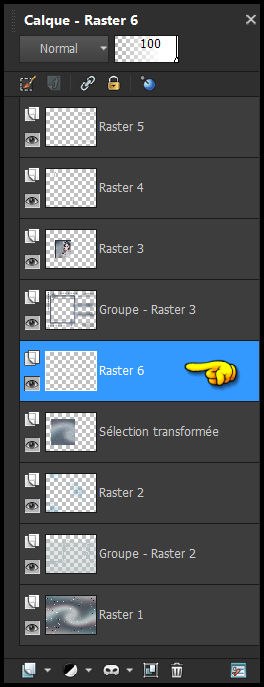
46. Situaros sobre la capa superior en la pila de capas
Activar el elemento libellulegraphisme_mot_art_ce_fut_l'hiver.png
Edición_ Copiar
Edición_ Pegar como nueva capa.
Colocar a la derecha (ver modelo)

47. Situaros sobre la capa del fondo
Edición_ Copiar
Edición_ Pegar como nueva imagen .
La necesitaremos más tarde. Déjà de momento de lado
48. Imagen_ Agregar bordes_ Simétrico_ 2 pixeles en el color nº 4
49. Imagen_ Agregar bordes_ Simétrico_ 3 pixeles en el color blanco
50. Imagen_ Agregar bordes_ Simétrico_ 2 pixeles en el color nº 4.
51. Imagen_ Agregar bordes_ Simétrico_ 25 pixeles en el color blanco
52. Imagen_ Agregar bordes_ Simétrico_ 2 pixeles en el color nº 4
53. Selecciones_ Seleccionar todo
54. Imagen_ Agregar bordes_ Simétrico_ 35 pixeles en el color n° 2.
55. Selecciones_ Invertir
56. Capas_ Nueva capa de trama
57. Regresar a la imagen que hemos dejado de lado (fondo)
Edición_ Copiar
Regresar a nuestro trabajo
Edición_ Pegar en la selección
58. Efectos_ Complementos_ Simple, 4 Way Average,
Valores por defecto
59. Efectos_ Complementos_ Alien Skin Eye Candy5, Nature, Icicles.
Clic sobre el preset Libellule1
(igual que la vez anterior)
60. Selecciones_ Anular selección
61. Capas_ Opacidad al 90%
62. Imagen_ Agregar bordes_ Simétrico_ 1 pixel en el color negro
63. Firmar vuestro trabajo
Capas_ Fusionar todo_ Aplanar
Guardar en formato Jpg
Y con esto hemos terminado nuestro trabajo
Ojala que lo hayas disfrutado